Memperbaiki 'Isi pesan ini tidak didukung'?
Diterbitkan: 2018-01-30'Perubahan terjadi dalam proporsi langsung dengan ketidakpuasan'
Douglas Horton
Kami tidak dapat gagal untuk menyebutkan bahwa Skype memiliki reputasi yang kuat dan sangat dihormati di antara penggunanya. Namun, orang tidak dapat mengabaikan fakta bahwa aplikasi tersebut memiliki terlalu banyak kelemahan. Dan masalah 'Isi pesan ini tidak didukung' adalah salah satu frustrasi Skype terbesar.
Masalah yang dimaksud muncul saat Anda memulai panggilan video Skype. Setelah sekitar satu menit, kesalahan 'Isi pesan ini tidak didukung' menyebabkan panggilan Anda gagal secara tiba-tiba. Fungsi obrolan Anda, sementara itu, baik-baik saja. Tak perlu dikatakan, Anda tidak – beberapa gangguan dapat menghentikan penjualan siapa pun. Itulah sebabnya kami tidak akan meninggalkan kebutuhan bisnis yang terlewat untuk membantu Anda.
Lihat 5 perbaikan 'Isi Pesan Ini Tidak Didukung' teratas kami:
- Perbarui Skype Anda
- Periksa Pembaruan Windows
- Copot dan Instal Ulang Skype Anda
- Beralih ke Aplikasi Skype Klasik
- Perbarui Driver Anda
Jadi, mari dapatkan kembali obrolan video Skype Anda bersama-sama:
1. Perbarui Skype Anda
Suka atau tidak suka, Skype sangat ngotot untuk mendapatkan pembaruan. Menolak untuk memenuhi tuntutannya telah membuktikan strategi yang buruk: aplikasi menjadi memberontak dan mulai bertingkah aneh. Masalah yang kami sebut sebagai 'Isi Pesan Ini Tidak Didukung' adalah contohnya.
Untuk memperbaikinya, Anda dapat:
- unduh versi Skype terbaru dari situs web resminya dan instal di PC Anda;
- cari Windows Store untuk pembaruan Skype yang tersedia;
- perbarui Skype klasik untuk desktop Anda: Skype -> Bantuan -> Periksa Pembaruan (Di sana Anda dapat Perbarui Skype Klasik atau Coba Skype baru – pilihan ada di tangan Anda).
2. Periksa Pembaruan Windows
Ingatlah bahwa sangat penting untuk selalu memperbarui Windows 10 Anda. Jika tidak, Anda mungkin mengalami beberapa masalah, termasuk crash dan kegagalan Skype.
Manfaatkan fitur Pembaruan Windows bawaan:
- Tombol logo Windows + I -> Perbarui dan Keamanan -> Periksa pembaruan
- Unduh pembaruan yang tersedia dan tunggu proses instalasi selesai
- Nyalakan ulang PC Anda
Periksa aplikasi Skype Anda sekarang.
3. Copot dan Instal Ulang Skype Anda
Jika Anda melihat terlalu banyak 'Isi Pesan Ini Tidak Didukung', Skype Anda mungkin mengalami masalah. Copot pemasangan dan instal ulang aplikasi untuk menghidupkan kembali panggilan video yang menyenangkan.
Untuk memulai, buat cadangan riwayat Skype Anda:
- Tombol logo Windows + R -> Ketik %appdata%\skype ke dalam kotak Run -> OK
- Salin folder File yang Diterima Skype Saya dan folder 'Nama Skype Anda' dan pindahkan ke tempat lain di PC Anda
Anda dapat mengambil riwayat Skype nanti:
- Tutup aplikasi Skype Anda -> tombol logo Windows + R -> Ketik %appdata%\skype ke dalam kotak Run-> OK
- Letakkan folder 'My Skype Received Files' dan folder 'Your Skype Name' ke dalam folder ini
Untuk menghapus instalan Skype dari PC Anda, lakukan hal berikut:
- Tombol logo Windows + R -> Ketik 'appwiz.cpl' ke dalam kotak Jalankan
- Program dan fitur -> Skype -> Klik kanan di atasnya -> Copot pemasangan/Ubah -> Copot pemasangan aplikasi
- Buka C:\Program Files -> Temukan folder Skype dan folder SkypePM -> Hapus mereka
Anda mungkin perlu mencopot pemasangan Skype sepenuhnya sebelum memasangnya kembali di komputer Anda. Skenario ini menyarankan mengedit registri Windows, yang cukup berisiko - kesalahan kecil dapat menyebabkan sistem Anda menjadi tidak stabil dan menyebabkan drama besar.
Oleh karena itu, sebaiknya Anda membuat titik pemulihan sistem:
- Tombol logo Windows + S -> Ketik 'pulihkan' ke dalam kotak Pencarian -> Buat titik pemulihan
- System Properties -> Buat -> Jelaskan titik pemulihan -> Buat
Jika sesuatu tidak berjalan sesuai rencana, Anda dapat memulihkan sistem Anda ke titik sebelumnya:
- Mulai -> Panel Kontrol -> Sistem dan Keamanan -> Riwayat File
- Pemulihan -> Buka Pemulihan Sistem -> Berikutnya
Selain itu, kami sangat menyarankan Anda untuk mencadangkan registri Anda:

- Tombol logo Windows + R -> Ketik 'regedit.exe' ke dalam kotak Run-> Enter
- Editor Registri -> Pilih kunci registri dan/atau subkunci yang ingin Anda cadangkan -> File> Ekspor -> Pilih lokasi dan nama untuk file cadangan -> Simpan
Berikut adalah bagaimana Anda dapat memulihkan registri Anda jika terjadi kesalahan:
- Tombol logo Windows + R -> Ketik regedit.exe ke dalam kotak Run-> Enter -> Registry Editor
- File -> Impor -> Impor File Registri -> Temukan file cadangan yang diperlukan -> Buka
Tindakan pencegahan keamanan lainnya adalah memastikan bahwa file pribadi Anda dicadangkan dengan benar.
Untuk tujuan ini, Anda dapat menggunakan:
- perangkat penyimpanan portabel (misalnya compact disk, flash drive, hard drive eksternal, dll.)
- drive cloud (misalnya OneDrive, Google Drive, Dropbox, dll.)
- perangkat lunak cadangan (misalnya Auslogics BitReplica)
Waktunya telah tiba untuk menghapus entri Skype dari registri Anda:
- Tombol logo Windows + R -> Ketik regedit.exe ke dalam kotak Run-> Enter -> Registry Editor
- Edit -> Temukan -> Ketik Skype ke dalam kotak Temukan -> Temukan Berikutnya
- Klik kanan pada hasil pencarian -> Hapus mereka
Sekarang Anda dapat mengunduh Skype versi terbaru (jelajahi situs web resminya atau toko Windows) dan instal di komputer Anda.
4. Beralih ke Aplikasi Skype Klasik
Semakin banyak pengguna Windows 10 melaporkan bahwa mengunduh dan menginstal aplikasi Skype klasik adalah perbaikan termudah untuk masalah 'Isi Pesan Ini Tidak Didukung'. Untuk apa nilainya, kami menyarankan Anda untuk mengikuti saran ini. Meskipun Skype baru terlihat sangat bergaya dan memiliki banyak fitur menarik untuk ditawarkan, aplikasi tradisional mungkin satu-satunya pilihan Anda.
Kami sangat menyadari bahwa Skype klasik untuk Windows Desktop jauh lebih berat pada sumber daya dan tidak pernah gagal untuk membuat marah penggunanya dengan spanduk iklan terkenal. Namun kesempatan untuk melakukan panggilan video yang sukses membuat siksaan itu sepadan.
Jadi, buka halaman web Skype resmi dan unduh versi klasik Skype.
5. Perbarui Driver Anda
Pengemudi yang buruk sama sekali bukan masalah untuk menutup mata: mereka dapat mengacaukan sistem Anda dan menyebabkan banyak kecelakaan. Misalnya, driver yang kedaluwarsa dapat menyebabkan kesalahan 'Isi Pesan Ini Tidak Didukung' dan mengubah panggilan video Skype Anda menjadi mimpi buruk.
Dalam kasus seperti itu, disarankan untuk segera memperbarui driver usang.
Anda selalu dapat memilih untuk menangani sendiri driver Anda: perbarui driver satu per satu menggunakan versi terbaru dari situs web resmi vendor Anda.
Dan berikut adalah beberapa alat untuk membantu Anda jika Anda tidak memiliki cukup waktu untuk pemecahan masalah manual:
Pemverifikasi Pengemudi
Pengemudi Pengemudi sangat berbakat dalam seni melacak pengemudi yang nakal:
Start menu -> Type verifier -> Enter -> Follow the prompts
Pengaturan perangkat
Device Manager akan melakukan yang terbaik untuk menyelesaikan masalah driver Anda:
Win + X -> Device Manager -> Locate your devices -> Right-click on them -> Update their drivers
Pembaruan Driver
Alat ini memberikan kesempatan untuk memperbarui semua driver Anda dalam satu klik. Di sinilah Anda dapat menemukannya: Auslogics Driver Updater.
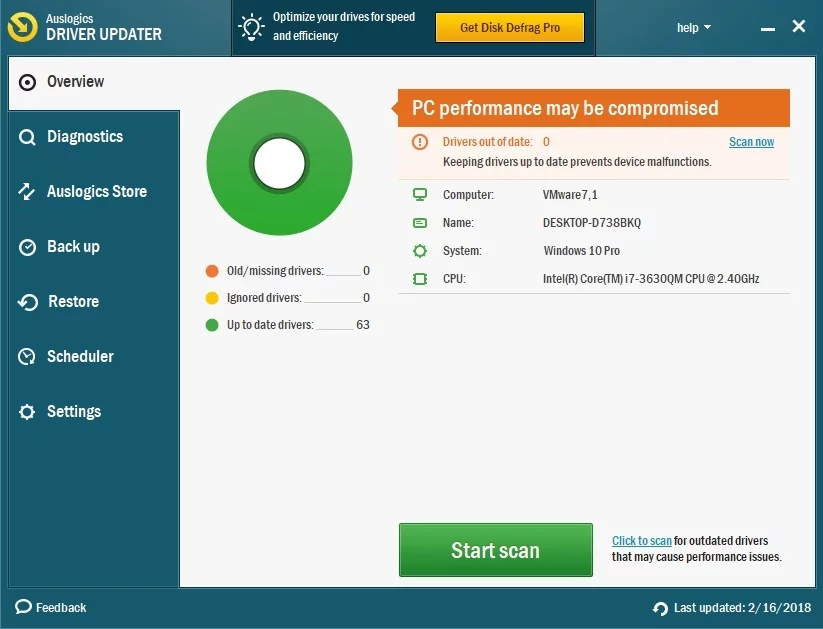
Kami berharap semua panggilan video Anda sukses sekarang.
Apakah Anda memiliki ide atau pertanyaan tentang masalah ini?
Kami menantikan komentar Anda! Tak perlu dikatakan, Anda tidak – beberapa gangguan dapat menghentikan penjualan siapa pun. Itulah sebabnya kami tidak akan meninggalkan kebutuhan bisnis yang terlewat untuk membantu Anda.
